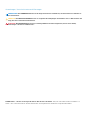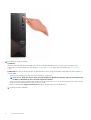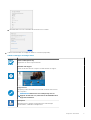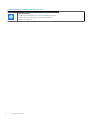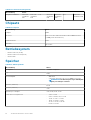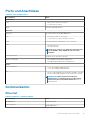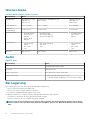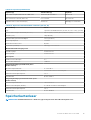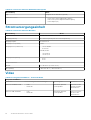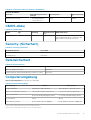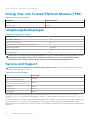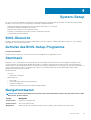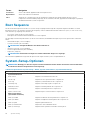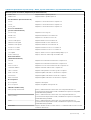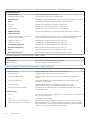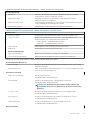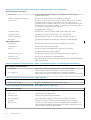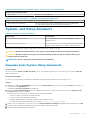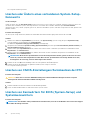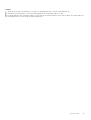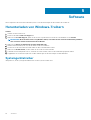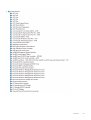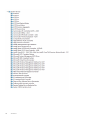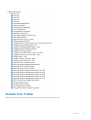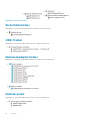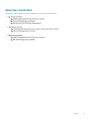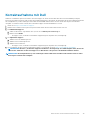Dell Vostro 3681 Bedienungsanleitung
- Kategorie
- Notizbücher
- Typ
- Bedienungsanleitung

Vostro 3681
Setup und technische Daten
1
Vorschriftenmodell: D15S
Vorschriftentyp: D15S002
May 2020
Rev. A00

Anmerkungen, Vorsichtshinweise und Warnungen
ANMERKUNG: Eine ANMERKUNG macht auf wichtige Informationen aufmerksam, mit denen Sie Ihr Produkt besser
einsetzen können.
VORSICHT: Ein VORSICHTSHINWEIS warnt vor möglichen Beschädigungen der Hardware oder vor Datenverlust und
zeigt, wie diese vermieden werden können.
WARNUNG: Mit WARNUNG wird auf eine potenziell gefährliche Situation hingewiesen, die zu Sachschäden,
Verletzungen oder zum Tod führen kann.
© 2020 Dell Inc. oder ihre Tochtergesellschaften. Alle Rechte vorbehalten. Dell, EMC und andere Marken sind Marken von
Dell Inc. oder Tochterunternehmen. Andere Markennamen sind möglicherweise Marken der entsprechenden Inhaber.

Computer einrichten
Schritte
1. Schließen Sie die Tastatur und die Maus an.
2. Verbinden Sie den Computer über Kabel mit dem Netzwerk oder stellen Sie eine Verbindung mit einem Wireless-Netzwerk her.
1
Computer einrichten 3

3. Schließen Sie den Bildschirm an.
ANMERKUNG:
Wenn Sie Ihren Computer mit einer separaten Grafikkarte bestellt haben: Verbinden Sie das
Bildschirmkabel mit den Anschlüssen der separaten Grafikkarte.
4. Schließen Sie das Stromkabel an.
4
Computer einrichten

5. Drücken des Betriebsschalters.
Computer einrichten
5

6. Betriebssystem-Setup fertigstellen.
Für Ubuntu:
Befolgen Sie die Anweisungen auf dem Bildschirm, um das Setup abzuschließen. Weitere Informationen zur Installation und
Konfiguration von Ubuntu finden Sie in den Artikeln SLN151664 und SLN151748 in der Wissensdatenbank unter www.dell.com/
support.
Für Windows:Befolgen Sie die Anweisungen auf dem Bildschirm, um das Setup abzuschließen. Beim Einrichten wird Folgendes von
Dell empfohlen:
• Stellen Sie eine Verbindung zu einem Netzwerk für Windows-Updates her.
ANMERKUNG:
Wenn Sie sich mit einem geschützten Wireless-Netzwerk verbinden, geben Sie das Kennwort für
das Wireless-Netzwerk ein, wenn Sie dazu aufgefordert werden.
• Wenn Sie mit dem Internet verbunden sind, melden Sie sich mit einem Microsoft-Konto an oder erstellen Sie eins. Wenn Sie nicht
mit dem Internet verbunden sind, erstellen Sie ein Konto offline.
• Geben Sie im Bildschirm Support and Protection (Support und Sicherung) Ihre Kontaktdaten ein.
a. Mit einem Netzwerk verbinden.
6
Computer einrichten

b. Bei Ihrem Microsoft-Konto anmelden oder ein neues Konto erstellen.
7. Suchen und verwenden Sie Dell Apps im Windows-Startmenü (empfohlen).
Tabelle 1. Dell Apps ausfindig machen
Dell Produktregistrierung
Registrieren Sie Ihren Computer bei Dell.
Dell Hilfe und Support
Rufen Sie die Hilfe für Ihren Computer auf und erhalten Sie Support.
SupportAssist
Überprüft proaktiv den Funktionszustand der Hardware und Software
des Computers.
ANMERKUNG: Nehmen Sie eine Verlängerung oder ein
Upgrade der Garantie vor, indem Sie auf das Ablaufdatum in
SupportAssist klicken.
Dell Update
Aktualisiert Ihren Computer mit kritischen Fixes und wichtigen
Gerätetreibern, sobald diese verfügbar sind.
Computer einrichten 7

Tabelle 1. Dell Apps ausfindig machen(fortgesetzt)
Dell Digital Delivery
Ermöglicht das Herunterladen von Softwareanwendungen, inklusive
Software, die Sie erworben haben, die jedoch nicht auf Ihrem
Computer vorinstalliert ist.
8 Computer einrichten

Gehäuseübersicht
Vorderseite
1. Betriebsschalter
2. SD-Kartenleser
3. HDD-Aktivitäts-LED
4. Universelle Audio-Buchse
5. 2 USB 2.0-Anschlüsse (Typ A)
6. 2 USB 3.2-Gen1-Anschlüsse (Typ A)
7. Optisches Schubladenlaufwerk (9,5 mm, DVD+/-RW) (optional)
2
Gehäuseübersicht 9

Rückseite
1.
Umfunktionierbare Audiobuchse (Line-out/Line-in)
2. HDMI 1.4b-Port
3. VGA-Anschluss
4. 2 USB 3.2-Gen1-Anschlüsse (Typ A)
5. 2 USB 2.0-Anschlüsse (Typ A) mit Smart Power On
6. Ethernet-Anschluss
7. Erweiterungssteckplätze:
8. Stromversorgungsanschluss
9. LED-Statusanzeige der Stromversorgungseinheit
10. Ring für das Vorhängeschloss
11. Kensington-Kabelschloss-Steckplatz
10
Gehäuseübersicht

Technische Daten des Vostro 3681
Abmessungen und Gewicht
Tabelle 2. Abmessungen und Gewicht
Beschreibung Werte
Höhe
290 mm (11,42 Zoll)
Breite
92,6 mm (3,65")
Tiefe
292,8 mm (11,53")
Gewicht (ca.)
4,66 kg (10,28 lb)
ANMERKUNG: Das Gewicht der Systemeinheit variiert je nach bestellter Konfiguration und Fertigungsunterschieden.
Prozessoren
ANMERKUNG:
Globale Standardprodukte (Global Standard Products, GSP) stellen eine Teilmenge der in Beziehung
zueinander stehenden Dell Produkte dar, die für optimale Verfügbarkeit und synchronisierte Umstellungen weltweit
sorgen. Sie ermöglichen, dass die gleiche Plattform weltweit zum Kauf zur Verfügung steht. So können Kunden die
Anzahl der weltweit verwalteten Konfigurationen reduzieren und somit auch die damit zusammenhängenden Kosten.
Unternehmen können hierdurch auch globale IT-Standards implementieren, indem sie bestimmte
Produktkonfigurationen weltweit bereitstellen.
ANMERKUNG: Die Prozessoranzahl stellt kein Maß für Leistung dar. Die Verfügbarkeit von Prozessoren kann je nach
Region bzw. Land variieren und unterliegt Änderungen.
Tabelle 3. Prozessoren
Beschreibung Werte
Prozessoren
Intel
Pentium
Gold
G-6400 der
10.
Generation
Intel Core
i3-10100 der
10.
Generation
Intel Core
i5-10400F
der
10. Generati
on
Intel Core
i5-10400
der
10. Generati
on
Intel Core
i7-10700
der 10.
Generation
Intel Core
i7-10700F der
10. Generation
Intel Celeron
G-5900 der
10. Generation
Wattleistung
58 W 65 W 65 W 65 W 65 W 65 W 58 W
Anzahl Cores
2 4 6 6 8 8 2
Anzahl der Threads
4 8 12 12 16 16 2
Geschwindigkeit
Bis zu
4,0 GHz
3,6 GHz bis
4,3 GHz
2,9 GHz bis
4,3 GHz
2,9 GHz bis
4,3 GHz
2,9 GHz bis
4,8 GHz
2,9 GHz bis
4,8 GHz
Bis zu 3,4 GHz
Cache
4 MB 6 MB 12 MB 12 MB 16 MB 16 MB 2 MB
3
Technische Daten des Vostro 3681 11

Tabelle 3. Prozessoren(fortgesetzt)
Beschreibung Werte
Integrierte Grafikkarte
Intel UHD-
Grafikkarte
610
Intel UHD-
Grafikkarte
630
k. A. Intel UHD-
Grafikkarte
630
Intel UHD-
Grafikkarte
630
k. A. Intel UHD-
Grafikkarte 610
Chipsatz
Tabelle 4. Chipsatz
Beschreibung Werte
Chipsatz
B460
Prozessor
Intel Core i3/i5/i7 und Intel Pentium Gold G-6400 und Celeron
G-5900 (jeweils 10. Generation)
DRAM-Busbreite
64 Bit
PCIe-Bus
Bis zu Gen3
Betriebssystem
• Windows 10 Home (64 Bit)
• Windows 10 Professional (64 Bit)
• Ubuntu 18.04
Speicher
Tabelle 5. Arbeitsspeicher
Beschreibung Werte
Steckplätze
2 UDIMM-Steckplätze
Typ
DDR4
Geschwindigkeit
• 2666 MHz
• 2.933 MHz (unterstützt auf Core i7-10700-Prozessoren)
ANMERKUNG: Die Arbeitsspeichergeschwindigkeit
kann je nach Region variieren.
Speicher (Maximum)
64 GB
Speicher (Minimum)
4 GB
Speicher pro Steckplatz
4 GB, 8 GB, 16 GB, 32 GB
Unterstützte Konfigurationen:
• 4 GB: 1 x 4 GB
• 8 GB: 1 x 8 GB, 8 GB, 2 x 4 GB
• 12 GB: 1 x 4 GB + 1 x 8 GB
• 16 GB: 1 x 16 GB, 2 x 8 GB
• 32 GB: 1 x 32 GB, 2 x 16 GB
• 64 GB: 2 x 32 GB
12 Technische Daten des Vostro 3681

Ports und Anschlüsse
Tabelle 6. Ports und Anschlüsse
Beschreibung Werte
Vorderseite
USB
• Zwei USB 3.2 Gen 1-Ports (Typ A)
• 2 USB 2.0-Ports (Typ A)
Audio
Eine universelle Audio-Buchse
Rückseite
Netzwerk
1 RJ-45-Anschluss mit 10/100/1.000 MBit/s
USB
• Zwei USB 3.2 Gen 1-Ports (Typ A)
• 2 USB 2.0-Ports (Typ A) mit Smart Power On
Audio
1 umfunktionierbarer Audioanschluss (Line-out/Line-in)
Video
• Ein HDMI 1.4b-Port
• Ein VGA-Anschluss
ANMERKUNG: Video-Ports sind bei Systemen mit Intel
Core i5-10400F- und i7-10700F-Prozessoren nicht
verfügbar.
Speicherkartenleser
Lesegerät für SD 4.0-Karten (optional)
Security (Sicherheit)
• Ein Steckplatz für Kensington-Kabelschloss
• Ein halbförmiger Bügel für ein Vorhängeschloss
Intern
Erweiterungskarten
• 1 PCIe-x1-Steckplatz halber Bauhöhe
• 1 PCIe-x16-Steckplatz halber Bauhöhe
M.2
• Ein M.2-2230-Steckplatz für eine WLAN- und Bluetooth-Karte
• Ein M.2-2230/2280-Steckplatz für ein Solid-State-Laufwerk
ANMERKUNG: Weitere Informationen über die
Funktionen der verschiedenen Arten von M.2-Karten
finden Sie im Wissensdatenbank-Artikel auf https://
www.dell.com.
Kommunikation
Ethernet
Tabelle 7. Ethernet – Technische Daten
Beschreibung Werte
Modellnummer
Realtek RTL8111HS
Übertragungsrate
10/100/1000 MBit/s
Technische Daten des Vostro 3681 13

Wireless-Modul
Tabelle 8. Wireless-Modul – Technische Daten
Beschreibung Werte
Modellnummer
Intel Wireless-AC 3165
(802.11ac, 1x1,
Bluetooth 4.2)
Intel Wireless-AC 9260 (802.11ac, 2x2,
Bluetooth 5.0)
Realtek RTL8723DE
(802.11bgn, 1x1,
Bluetooth 4.2)
Übertragungsrate
Bis zu 433 Mbps Bis zu 1,73 Gbit/s Bis zu 150 Mbit/s
Unterstützte
Frequenzbänder
2,4 GHz/5 GHz 2,4 GHz/5 GHz 2,4 GHz/5 GHz
WLAN-Standards
• Wi-Fi 802.11a/b/g
• Wi-Fi 4 (Wi-Fi
802.11n)
• Wi-Fi 5 (Wi-Fi
802.11ac)
• Wi-Fi 802.11a/b/g
• Wi-Fi 4 (Wi-Fi 802.11n)
• Wi-Fi 5 (Wi-Fi 802.11ac)
• Wi-Fi 802.11a/b/g
• Wi-Fi 4 (Wi-Fi
802.11n)
Verschlüsselung
• WEP 64 Bit und
128 Bit
• AES-CCMP
• TKIP
• WEP 64 Bit und 128 Bit
• AES-CCMP
• TKIP
• WEP 64 Bit und
128 Bit
• AES-CCMP
• TKIP
Bluetooth
Bluetooth 4.2 Bluetooth 5.0 Bluetooth 4.2
Audio
Tabelle 9. Audio
Beschreibung Werte
Typ
Zweikanal-High-Definition-Audio
Controller
Realtek ALC3246
Interne Schnittstelle
Intel High Definition Audio-Schnittstelle
Externe Schnittstelle
• Eine universelle Audio-Buchse (vorne)
• 1 umfunktionierbare Audiobuchse (Line-out/Line-in) (hinten)
Bei Lagerung
Der Computer unterstützt eine oder mehrere der folgenden Konfigurationen:
• Eine 3,5-Zoll-SATA-Festplatte mit 7200 U/min
• Ein M.2-PCIe-Gen3-x4-NVMe-Solid-State-Laufwerk
• Ein optisches Schubladenlaufwerk (9,5 mm, DVD+/-RW)
Das primäre Laufwerk Ihres Computers variiert je nach Speicherkonfiguration. Bei Computern:
• mit einem M.2-Laufwerk ist das M.2-Laufwerk das primäre Laufwerk.
• ohne M.2-Laufwerk ist die 3,5"-Festplatte das primäre Laufwerk.
ANMERKUNG:
Bei einer Konfiguration mit zwei 2,5-Zoll-Festplatten und einem Intel Optane-Speicher müssen Sie die
zweite Festplatte vom Controller trennen, damit der Intel Optane-Speicher vom Windows-Betriebssystem unterstützt
wird.
14 Technische Daten des Vostro 3681

Tabelle 10. Speicherspezifikationen
Speichertyp Schnittstellentyp Kapazität
3,5"-SATA-Festplattenlaufwerk mit 7.200 U/min SATA-AHCI, bis zu 6 Gbit/s Bis zu 2 TB
M.2-Solid-State-Laufwerk (Klasse 35) PCIe x4 NVMe Bis zu 512 GB
Optisches DVD+/-RW-Laufwerk (8x) SATA AHCI Abhängig vom Lieferanten
Tabelle 11. Optisches DVD-Read/Write-Laufwerk (9,5 mm, 8x)
Beschreibung Werte
Typ Optisches Schubladenlaufwerk (9,5 mm, 8x, DVD+/-RW) (optional)
Externe Abmessungen ohne Blende (B x H x T) 8,0 mm (5,04")/9,5 mm (0,37")/126,1 mm (4,97")
Gewicht (max.) 140 g (0,39 lb)
Schnittstellentyp und Geschwindigkeit SATA (1,5 GBit/s)
Datenträgerkapazität Standard
Größe des internen Puffers 0,5 MB
Zugriffszeit (Standard) Abhängig vom Lieferanten
Maximale Datenübertragungsraten
Schreibvorgänge DVD 8x/CD 24x
Lesevorgänge DVD 8x/CD 24x
Stromquelle
Gleichstromanforderungen 5 V
Stromstärke Gleichstrom 1.300 mA
Umgebungsbedingungen bei Betrieb (nicht
kondensierend):
Betriebstemperaturbereich 5 °C bis 50 °C
Relative Luftfeuchtigkeit (Bereich) 10 % bis 90 % relative Luftfeuchtigkeit
Maximale Feuchtkugeltemperatur 29 °C
Höhenbereich 0 m bis 3.048 m
Umgebungsbedingungen bei Nichtbetrieb (nicht
kondensierend)
Betriebstemperaturbereich -40 °C bis 65 °C
Relative Luftfeuchtigkeit (Bereich) 5 % bis 95 % relative Luftfeuchtigkeit
Maximale Feuchtkugeltemperatur 38 °C
Höhenbereich 0 m bis 10.600 m
Speicherkartenleser
ANMERKUNG: Der Medienkartenleser schließt sich gegenseitig mit einer dualen M.2-Konfiguration aus.
Technische Daten des Vostro 3681 15

Tabelle 12. Technische Daten des Medienkartenlesegeräts
Beschreibung Werte
Typ
Lesegerät für SD 4.0-Karten (optional)
Unterstützte Karten
• SDHC-Karte (Secure Digital High Capacity)
• SDXC-Karte (Secure Digital Extended Capacity)
• Secure Digital (SD)
Stromversorgungseinheit
Tabelle 13. Technische Daten des Netzteils
Beschreibung Werte
Typ D9 200 W EPA Bronze
Eingangsspannung 90 V Wechselspannung bis 264 V Wechselspannung
Eingangsfrequenz 47 Hz bis 63 Hz
Eingangsstrom (maximal) 3,20 A
Ausgangsstrom (Dauerstrom)
• +12 VA/16,50 A
• 12 VB/14 A
Standby-Modus:
• +12 VA/0,5 A
• +12 VB/2,5 A
Ausgangsnennspannung
• 12 VA
• 12 VB
Temperaturbereich:
Betrieb 5 °C bis 45 °C (41 °F bis 113 °F)
Bei Lagerung –40° C bis 70° C (–40° F bis 158° F)
Video
Tabelle 14. Integrierte Grafikkarte - Technische Daten
Integrierte Grafikkarte
Controller Unterstützung für externe Anzeigen Speichergröße Prozessor
Intel UHD-Grafikkarte 610 • VGA
• HDMI 1.4b
Gemeinsam genutzter
Systemspeicher
Intel Celeron und
Pentium Gold der
10. Generation
Intel UHD 630-Grafikkarte • VGA
• HDMI 1.4b
Gemeinsam genutzter
Systemspeicher
Intel Core i3/i5/i7-
Prozessor der
10. Generation
16 Technische Daten des Vostro 3681

Tabelle 15. Technische Daten zu separaten Grafikkarten
Separate Grafikkarte
Controller Unterstützung für externe
Anzeigen
Speichergröße Arbeitsspeicherty
p
NVIDIA GeForce GT730 • Ein HDMI-Anschluss
• 1 Dual-Link DVI-D
2 GB GDDR5
CMOS-Akku
Tabelle 16. CMOS-Akku
Marke Typ Spannung Zusammensetzu
ng
Akkubetriebsdauer
MITSUBISHI CR2032 3,0 V Lithium-Metall Kontinuierliche Entladung unter 15 Kω Last bis
2,0 V Endspannung. 20 ℃±2 ℃ 940 Std. oder
länger, 910 Std. oder länger nach 12 Mo.
Security (Sicherheit)
Tabelle 17. Security (Sicherheit)
Sicherheitsoptionen Vostro 3681
Kensington-Kabelschloss Unterstützt
Vorhängeschloss Unterstützt
Datensicherheit
Tabelle 18. Datensicherheit
Datensicherheitsoptionen Werte
Microsoft Windows BitLocker Unterstützt
Lokale Festplatten-Datenlöschung über BIOS (sicheres Löschen) Unterstützt
Computerumgebung
Luftverschmutzungsklasse: G1 gemäß ISA-S71.04-1985
Tabelle 19. Computerumgebung
Beschreibung Betrieb Bei Lagerung
Temperaturbereich
10°C bis 35°C (50°F bis 95°F) -40 °C bis 65 °C (-40 °F bis 149 °F)
Relative Luftfeuchtigkeit (maximal)
20 % bis 80 % (nicht-kondensierend) 5 % bis 95 % (nicht-kondensierend)
Vibration (maximal)
*
0,26 G Effektivbeschleunigung (GRMS) 1,37 G Effektivbeschleunigung (GRMS)
Stoß (maximal)
40 G† 105 G†
Höhe über NN (maximal)
0 m bis 3.048 m (0 ft bis 10.000 ft) 0 m bis 10.668 m (0 Fuß bis 35.000 Fuß)
* Gemessen über ein Vibrationsspektrum, das eine Benutzerumgebung simuliert.
† Gemessen bei in Betrieb befindlicher Festplatte mit einem 2-ms-Halbsinus-Impuls.
Technische Daten des Vostro 3681
17

‡ Gemessen mit einem 2-ms-Halbsinus-Impuls mit Festplatte in Ruheposition.
Energy Star und Trusted Platform Module (TPM)
Tabelle 20. Energy Star und TPM
Funktionen Technische Daten
Energy Star Konform
Separates TPM Optional
Umgebungsbedingungen
Tabelle 21. Umgebungsbedingungen
Funktion
Recycelbare Verpackung Ja
BFR/PVC-freies Gehäuse Nein
Unterstützung für die vertikale Verpackungsausrichtung Ja
Mehrstückverpackung Ja (nur DAO)
Energieeffizientes Netzteil Standard
ENV0424-konform Ja
ANMERKUNG: Faserverpackung auf Holzbasis mit mindestens 35 % recyceltem Inhalt nach Gesamtgewicht der Fasern
auf Holzbasis. Verpackungen, die keine Fasern auf Holzbasis enthalten, können als nicht zutreffend beanstandet
werden. Erwartete erforderliche Kriterien für die seit dem ersten Halbjahr 2018 gültige EPEAT-Revision.
Service und Support
ANMERKUNG:
Weitere Informationen zu Dell Serviceplänen finden Sie unter https://www.dell.com/learn/us/en/19/
services/warranty-support-services.
Tabelle 22. Service und Support
Vostro 3681
1 Jahr Basisgewährleistung mit Vor-Ort-
Service am nächsten Arbeitstag
Standard
2 bis 4 Jahre Gewährleistung
1
mit Vor-Ort-
Service
2
am nächsten Arbeitstag (3-3-3)
Optional
ProSupport Optional
ProSupport Plus Optional
Unfallschäden Optional
1
Eine Kopie der Bedingungen für die Gewährleistung und die eingeschränkte Gewährleistung können Sie unter folgender Adresse
anfordern: Dell USA L.P., Attn: Warranties, One Dell Way, Round Rock, TX 78682. Weitere Informationen finden Sie unter www.dell.com/
warranty.
2
Der Service wird unter Umständen von einem Drittanbieter erbracht. Falls erforderlich, erfolgt nach einem telefonischen Troubleshooting
ein Technikereinsatz vor Ort. Dieser Service ist abhängig von der Ersatzteilverfügbarkeit, geografischen Beschränkungen und den
Bedingungen des jeweils geltenden Servicevertrags. Wann der Service erbracht wird, hängt davon ab, wann Ihr Anruf bei Dell eingeht. Nur
in den USA.
18
Technische Daten des Vostro 3681

System-Setup
Das System-Setup ermöglicht das Verwalten der TabletDesktopNotebook-Hardware und das Festlegen von Optionen auf BIOS-Ebene.
Mit dem System Setup (System-Setup) können Sie folgende Vorgänge durchführen:
• Ändern der NVRAM-Einstellungen nach dem Hinzufügen oder Entfernen von Hardware
• Anzeigen der Hardwarekonfiguration des Systems
• Aktivieren oder Deaktivieren von integrierten Geräten
• Festlegen von Schwellenwerten für die Leistungs- und Energieverwaltung
• Verwaltung der Computersicherheit
BIOS-Übersicht
Das BIOS verwaltet den Datenfluss zwischen dem Betriebssystem des Computers und den verbundenen Geräten, wie z. B. Festplatte,
Videoadapter, Tastatur, Maus und Drucker.
Aufrufen des BIOS-Setup-Programms
Info über diese Aufgabe
Schalten Sie den Computer ein (oder starten Sie ihn neu) und drücken Sie umgehend die Taste F2.
Startmenü
Drücken Sie <F12>, wenn das Dell-Logo angezeigt wird, um ein einmaliges Startmenü mit einer Liste der gültigen Startgeräte für das
System zu initiieren. Das Menü enthält darüber hinaus Diagnose- und BIOS-Setup-Optionen. Welche Geräte im Startmenü angezeigt
werden, hängt von den startfähigen Geräten im System ab. Dieses Menü ist nützlich, wenn Sie versuchen, auf einem bestimmten Gerät zu
starten oder die Diagnose für das System aufzurufen. Über das Systemstartmenü können Sie keine Änderungen an der im BIOS
gespeicherten Startreihenfolge vornehmen.
Die Optionen sind:
• UEFI Boot:
○ Windows Boot Manager
• Andere Optionen:
○ BIOS-Setup
○ BIOS Flash Update (BIOS-Flash-Aktualisierung)
○ Diagnostics (Diagnose)
○ Change Boot Mode Settings (Startmoduseinstellungen ändern)
Navigationstasten
ANMERKUNG:
Bei den meisten Optionen im System-Setup werden Änderungen zunächst nur gespeichert und erst beim
Neustart des Systems wirksam.
Tasten Navigation
Pfeil nach oben Zurück zum vorherigen Feld
Pfeil nach unten Weiter zum nächsten Feld
Eingabetaste Wählt einen Wert im ausgewählten Feld aus (falls vorhanden) oder folgt dem Link in diesem Feld.
4
System-Setup 19
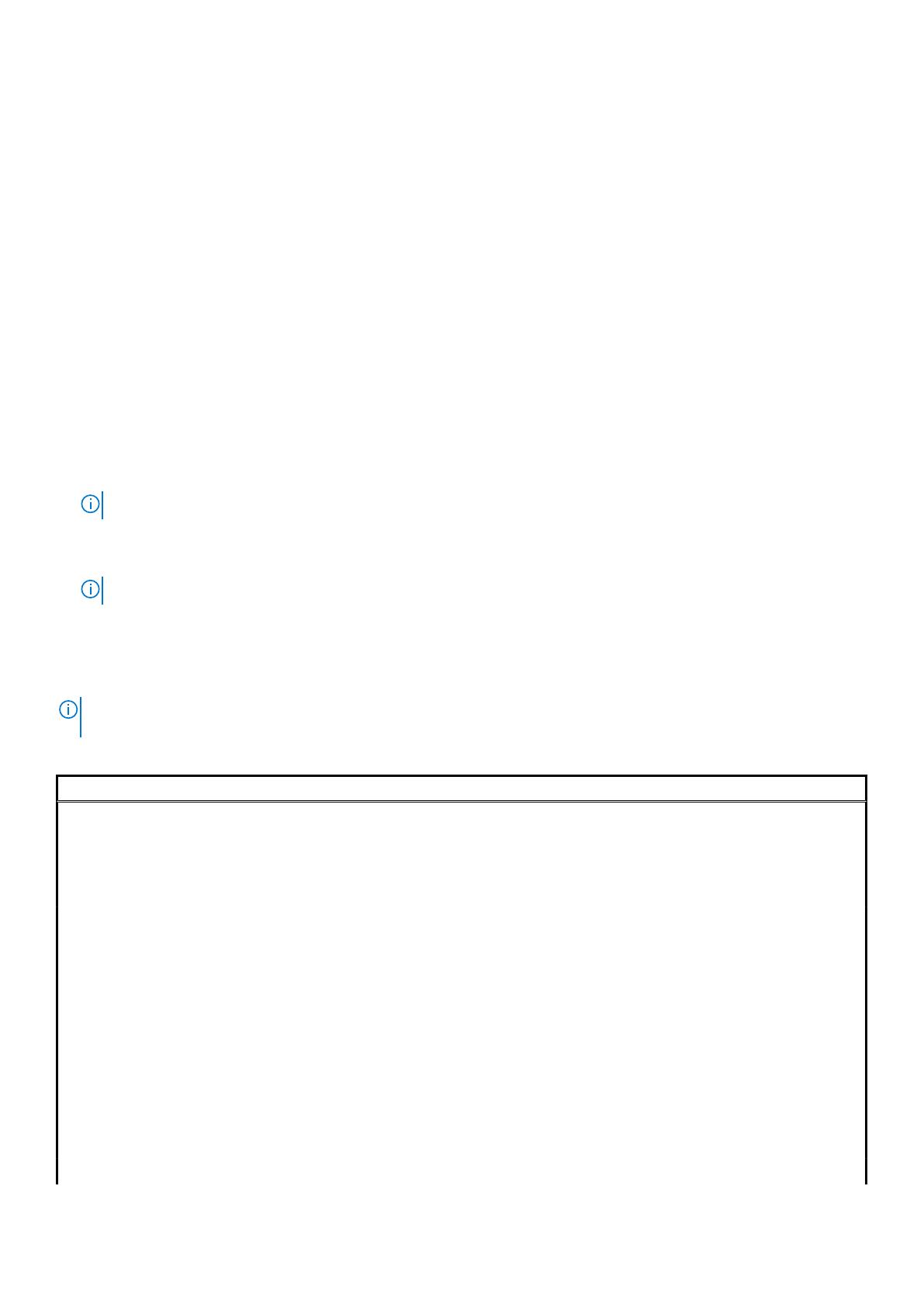
Tasten Navigation
<Leertaste> Öffnet oder schließt gegebenenfalls eine Dropdown-Liste.
Registerkarte Weiter zum nächsten Fokusbereich.
<Esc> Wechselt zur vorherigen Seite, bis das Hauptfenster angezeigt wird. Durch Drücken der Esc-Taste im
Hauptfenster wird eine Meldung angezeigt, die Sie auffordert, alle nicht gespeicherten Änderungen zu speichern.
Anschließend wird das System neu gestartet.
Boot Sequence
Mit der Startreihenfolge können Sie die vom System-Setup festgelegte Reihenfolge der Startgeräte umgehen und direkt von einem
bestimmten Gerät (z. B. optisches Laufwerk oder Festplatte) starten. Während des Einschalt-Selbsttests (POST, Power-on Self Test),
wenn das Dell Logo angezeigt wird, können Sie:
• Das System-Setup mit der F2-Taste aufrufen
• Einmalig auf das Startmenü durch Drücken der F12-Taste zugreifen.
Das einmalige Startmenü zeigt die Geräte an, die Sie starten können, einschließlich der Diagnoseoption. Die Optionen des Startmenüs
lauten:
• Wechseldatenträger (soweit verfügbar)
• STXXXX-Laufwerk (falls vorhanden)
ANMERKUNG: XXX gibt die Nummer des SATA-Laufwerks an.
• Optisches Laufwerk (soweit verfügbar)
• SATA-Festplattenlaufwerk (falls vorhanden)
• Diagnostics (Diagnose)
ANMERKUNG: Bei Auswahl von Diagnostics wird der Bildschirm diagnostics angezeigt.
Der Startreihenfolgebildschirm zeigt auch die Optionen zum Zugriff auf den System-Setup-Bildschirm an.
System-Setup-Optionen
ANMERKUNG:
Abhängig von diesem Computer und den installierten Geräten werden manche der in diesem Abschnitt
beschriebenen Elemente möglicherweise nicht angezeigt.
Tabelle 23. Optionen des System-Setup – Menü „System Information“ (Systeminformationen)
General-System Information (Allgemeine Systeminformationen)
Systeminformationen
BIOS Version Zeigt die Versionsnummer des BIOS an.
Service Tag Zeigt die Service-Tag-Nummer des Computers an.
Asset Tag Zeigt die Systemkennnummer des Computers an.
Ownership Tag Zeigt den Ownership Tag des Computers an.
Manufacture Date Zeigt das Herstellungsdatum des Computers an.
Ownership Date Zeigt das Ownership Date des Computers an.
Express Service Code Zeigt den Express-Servicecode des Computers an.
Memory Information
(Speicherinformationen)
Memory Installed Zeigt den installierten Gesamtspeicher des Computers an.
Memory Available Zeigt den verfügbaren Gesamtspeicher des Computers an.
Memory Speed Zeigt die Speichertaktrate an.
Memory Channel Mode Zeigt Einzel- oder Dualkanalmodus an.
Memory Technology Zeigt die für den Speicher verwendete Technologie an.
20 System-Setup
Seite wird geladen ...
Seite wird geladen ...
Seite wird geladen ...
Seite wird geladen ...
Seite wird geladen ...
Seite wird geladen ...
Seite wird geladen ...
Seite wird geladen ...
Seite wird geladen ...
Seite wird geladen ...
Seite wird geladen ...
Seite wird geladen ...
Seite wird geladen ...
Seite wird geladen ...
Seite wird geladen ...
-
 1
1
-
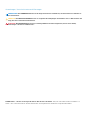 2
2
-
 3
3
-
 4
4
-
 5
5
-
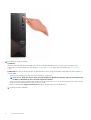 6
6
-
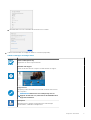 7
7
-
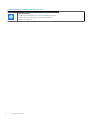 8
8
-
 9
9
-
 10
10
-
 11
11
-
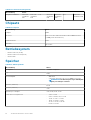 12
12
-
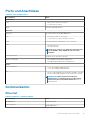 13
13
-
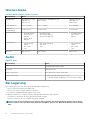 14
14
-
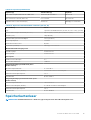 15
15
-
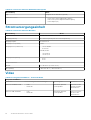 16
16
-
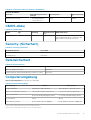 17
17
-
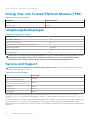 18
18
-
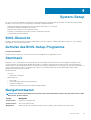 19
19
-
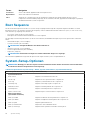 20
20
-
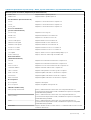 21
21
-
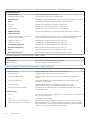 22
22
-
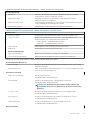 23
23
-
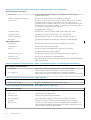 24
24
-
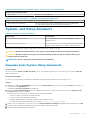 25
25
-
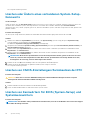 26
26
-
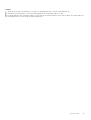 27
27
-
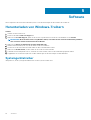 28
28
-
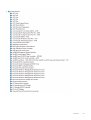 29
29
-
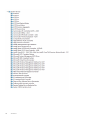 30
30
-
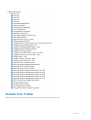 31
31
-
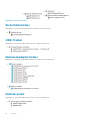 32
32
-
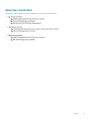 33
33
-
 34
34
-
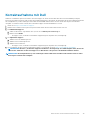 35
35
Dell Vostro 3681 Bedienungsanleitung
- Kategorie
- Notizbücher
- Typ
- Bedienungsanleitung
Verwandte Artikel
-
Dell Vostro 3888 Bedienungsanleitung
-
Dell Vostro 3881 Bedienungsanleitung
-
Dell Latitude 5510 Bedienungsanleitung
-
Dell Latitude 5510 Bedienungsanleitung
-
Dell OptiPlex 3080 Bedienungsanleitung
-
Dell OptiPlex 3080 Benutzerhandbuch
-
Dell EMC Precision 3550 Bedienungsanleitung
-
Dell Precision 5750 Bedienungsanleitung
-
Dell Precision 3640 Tower Bedienungsanleitung
-
Dell Vostro 3500 Bedienungsanleitung